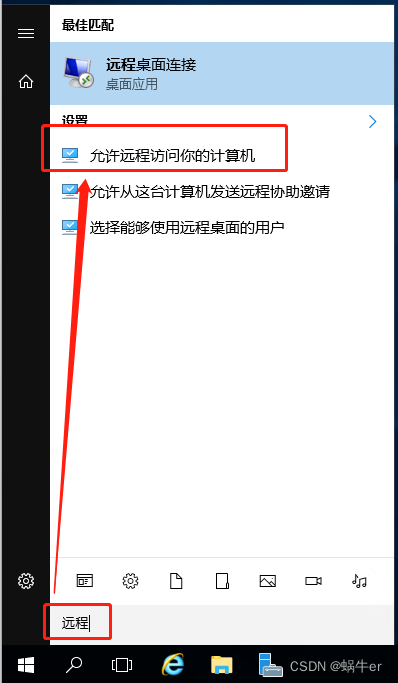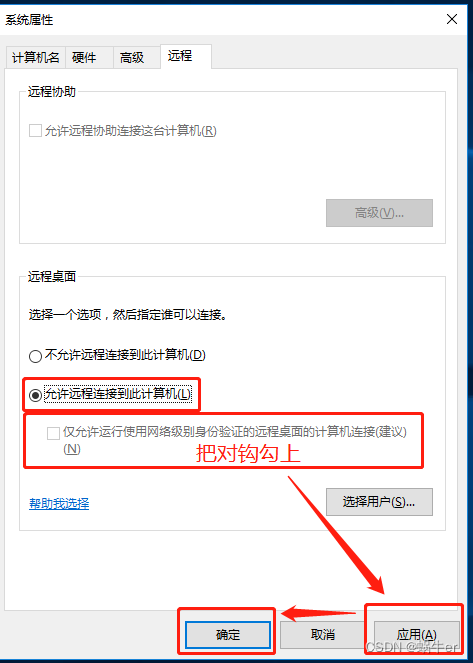目的
想要远程连接WindowsServer2016虚拟机进行操作
开启远程连接的方式
1、关闭防火墙
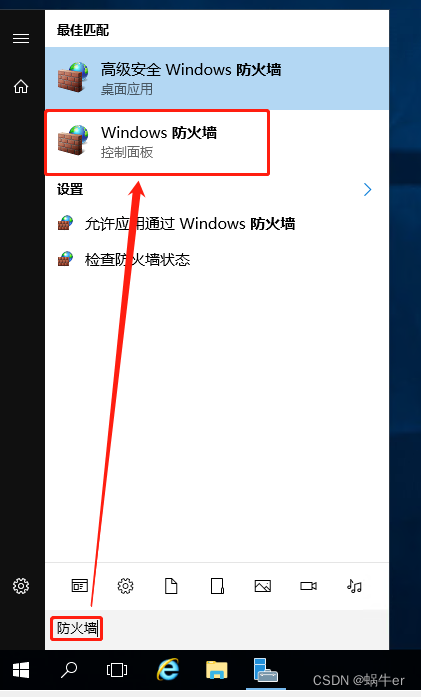

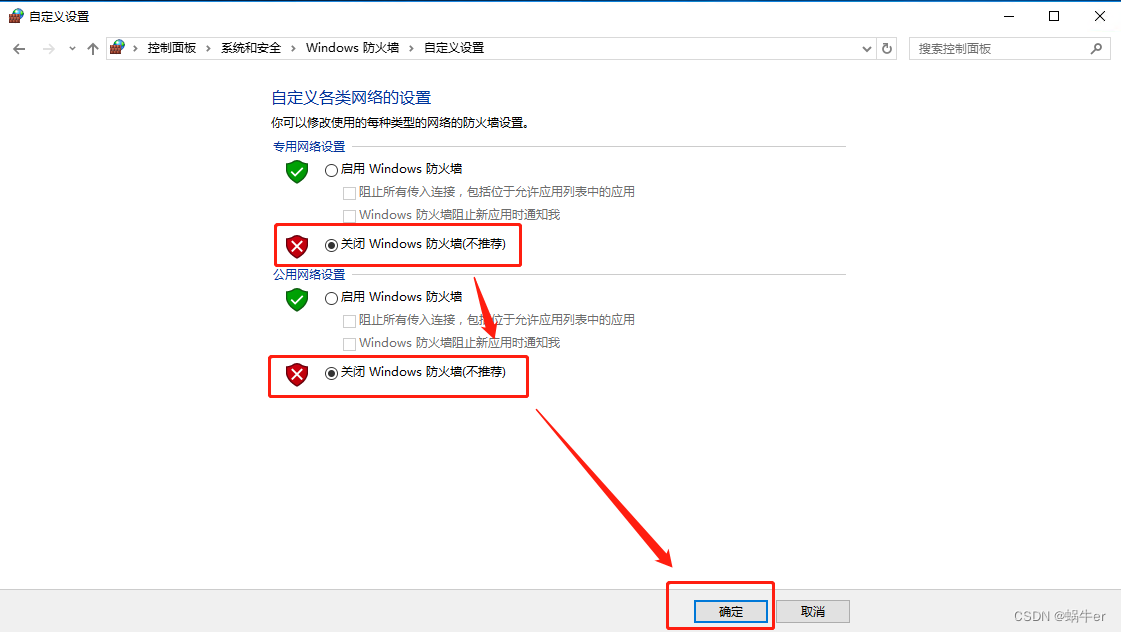
2、开启允许远程连接
所有配置设置完成后,从远程连接发现报错:要求的函数不受支持
上述错误需要进行如下设置
导致该问题可能有两种原因,同时对应两种解决方案,一般方案一即可解决
方案一:禁用身份验证策略
1、打开本地组策略
# WIN+R组合快捷键打开运行窗口,并输入如下命令
gpedit.msc
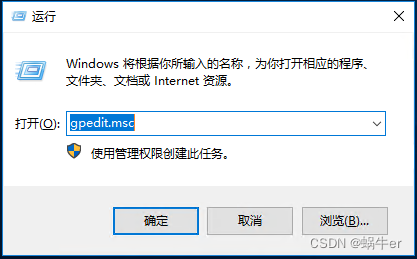
2、禁用身份验证策略
# 进入如下路径:
- 计算机配置
- 策略
- 管理模板
- Windows组件
- 远程桌面服务
- 远程桌面会话
- 安全
- `要求使用网络级别的身份验证对远程连接的用户进行身份验证`
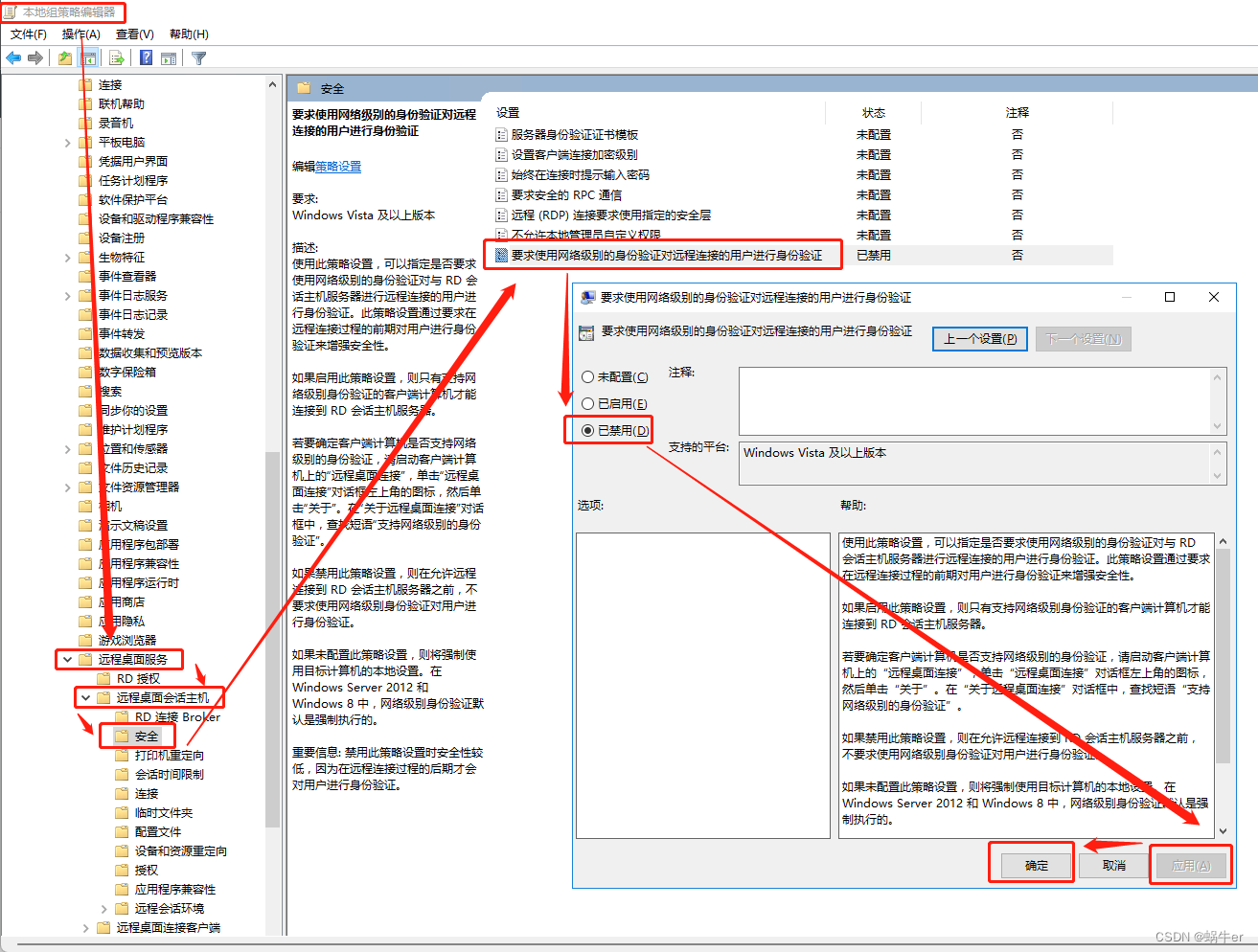
一般情况下使用此方法即可解决,如仍存在问题,使用方案二即可解决
方案二:修改注册表
1、打开注册表
# WIN+R组合快捷键打开运行窗口,并输入如下命令
regedit
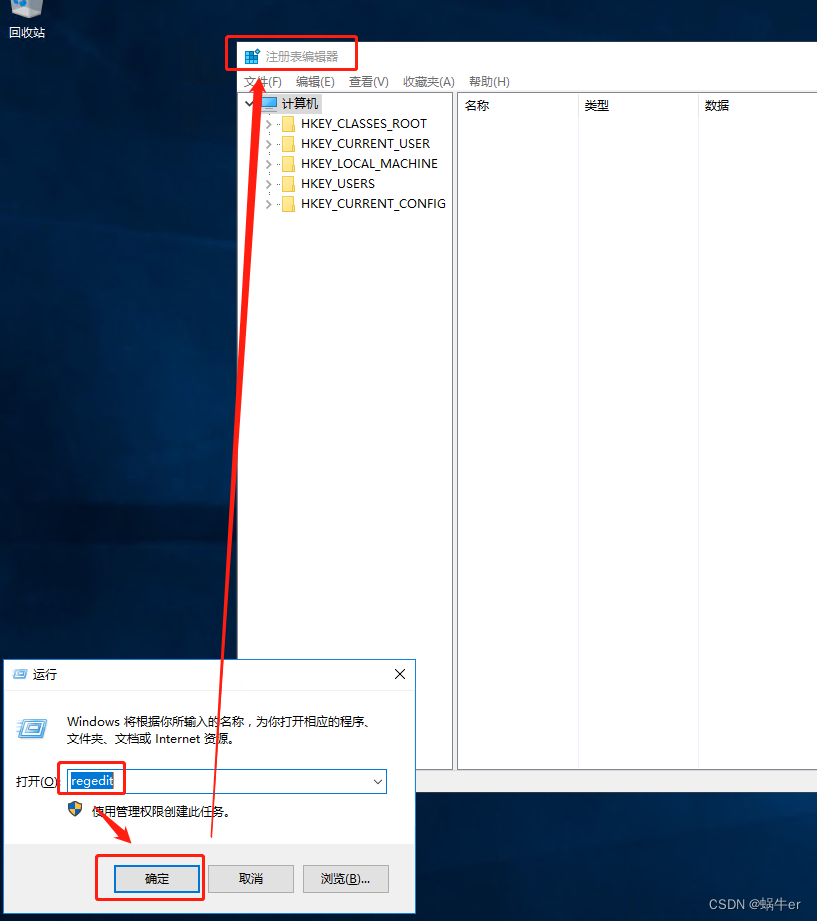
2、进入如下路径
# 进入如下路径:
- `HKEY_LOCAL_MACHINE`
- `SOFTWARE`
- `Microsoft`
- `Windows`
- `CurrentVersion`
- `Policies`
- `System`
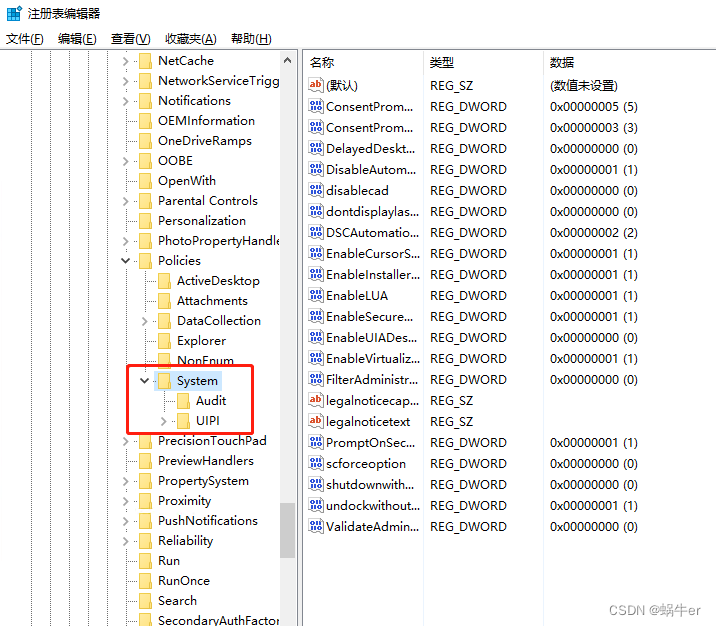
3、新建注册表路径
# 在`System`上右击 -> 新建'项'如下路径:
- `.....`
- `System`
- `CredSSP`
- `Parameters`
4、新建注册表
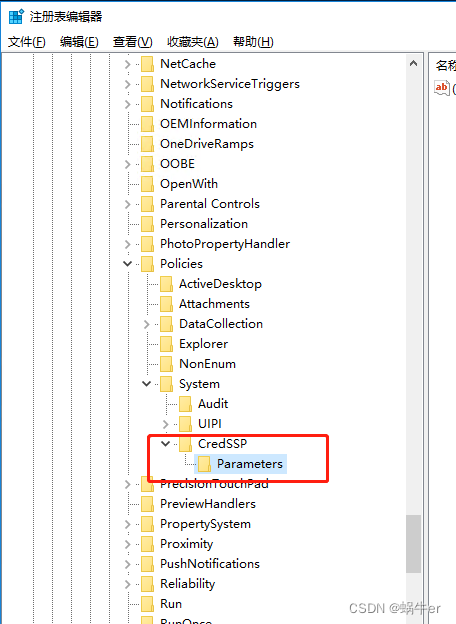
# 在`Parameters`上右击 -> 新建'DWORD(32位)(D)值'如下路径:
- `.....`
- `Parameters`
- `AllowEncryptionOracle`
# 新建完成后
# - 双击打开
# - 基数选择`十六进制`
# - 数值数据修改为`2`
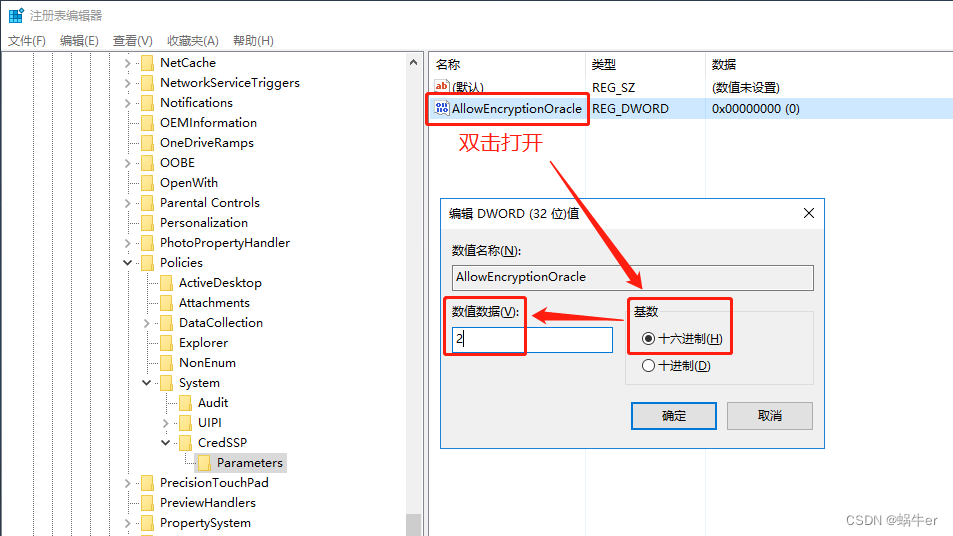
最后为了确保修改生效,建议重启系统(非必要)
版权声明:本文为qq_37768368原创文章,遵循 CC 4.0 BY-SA 版权协议,转载请附上原文出处链接和本声明。